UQT uディスクを使ってWin7システムをインストールする方法とは?UQT u ディスクにWin7をインストールするための詳細なグラフィックチュートリアル
uQiTong 英語名EasyU、略してEUと呼ばれるUディスクブート作成ツールで、システムをインストールする際に最もよく使うソフトウエアの一つである。シンプルで使いやすいのが特徴で、u-hddやu-zipなど4つの書き込みモードをサポートし、USBブート作成時にはdiy custom advanced option機能を提供し、システムをインストールする前提でUSBドライブをキャリアとして使用し、歩くシステムと同等の、よりフルスペースの、持ちやすいシステムとなっています。また、このソフトウェアは、インストールに不可欠なさまざまなツールを統合し、過去の古いハードウェアのほとんどと同じ時間の互換性に基づいて主流モードのハードウェアをサポートするだけでなく、Uディスクモード、ローカルモード、生成iso、パーティション管理、多くの方法でシステムをインストールするユーザーの要件を満たすための4つの主要機能を提供します。

UQT(Uディスク起動ディスク作成ツール)v3.6.2020.0620 中国語インストール無料版
- <スパン タイプ USBフラッシュドライブツール
- <スパン サイズ 755MB
- <スパン 言語 中国語(簡体字)
- <スパン 期間 2020-07-30
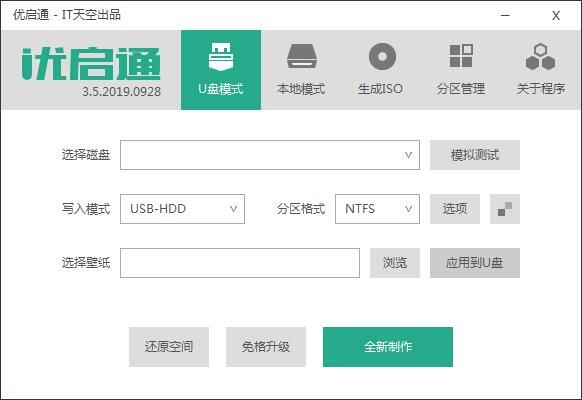
UQT (U disk system installation software) v3.7.2021.0808 VIP 広告なしグリーン版 システムインストール方法付き
- <スパン タイプ USBフラッシュドライブツール
- <スパン サイズ 1.98GB
- <スパン 言語 中国語(簡体字)
- <スパン 期間 2021-08-24
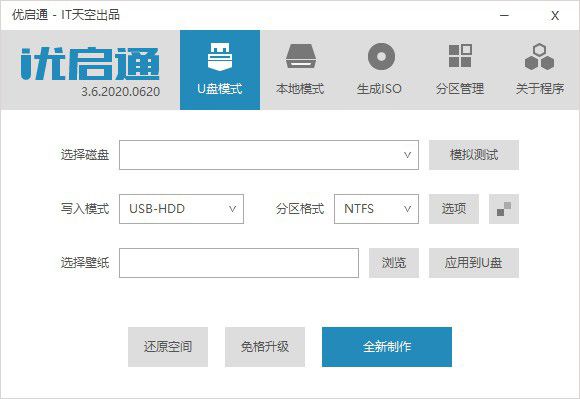
チュートリアルを使って
UQT uディスクにWin7をインストールする
準備すること
1. 動作するUSBメモリを用意し、UQT USBメモリ作成ツールをダウンロードし、USBメモリにする。
2. オリジナルのWIN7システムイメージをコンピュータのローカルディスクにダウンロードし、作成したUディスクの起動ディスクにコピーします。
ステップ1:コンピュータを再起動し、起動画面がポップアップしたら、"ショートカットキー"を連続して押して、ウィンドウが示すようにポップアップします、我々は、上下の矢印キー&quot;↑↓&quot; USBドライブを見つけるために(USBドライブのオプションが通常USBまたはUSBドライブのあなたのブランドの英語の名前です)、その後、UQTのメインメニューを入力するEnterキーを押してください。)、Enterキーを押してUQTのメインメニューインターフェースに入ります。
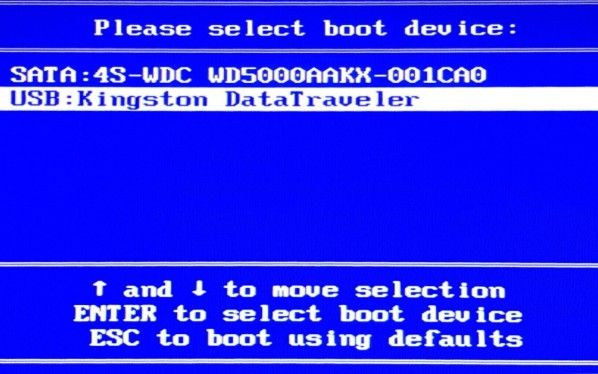
UQT Win8 PE(ウルトラコンパチブル)オプションを実行する場合は、02を選択します。

ステップ2:ディスクのパーティション分割


ステップ3:UQT PEシステムに入った後、オリジナルのWiNdowsインストールを選択します。

ステップ4: Windows vista/7/8/10/2008/2012 のオプションを、それぞれ画像のように選択します(Windowsのインストールソースは、ダウンロードしたシステムイメージの場所です)。
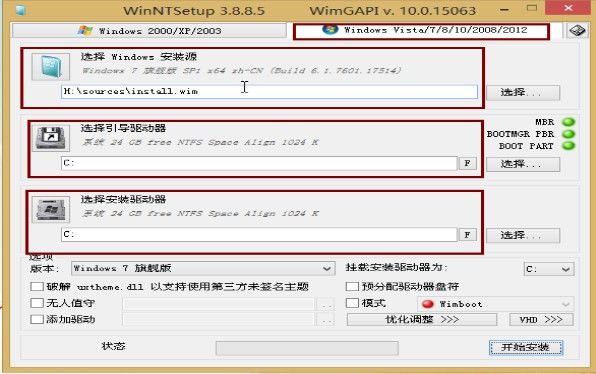
ステップ5:「Start Installation」をクリックすると、「Automatically restart your computer after a successful installation"」にチェックを入れたウィンドウが表示されます。
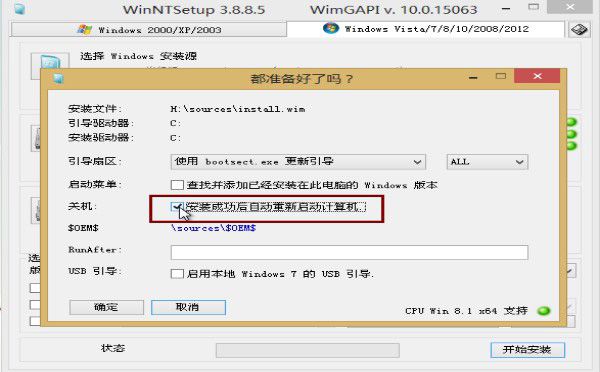
ステップ6:インストール成功! をクリックして、コンピュータを再起動します。
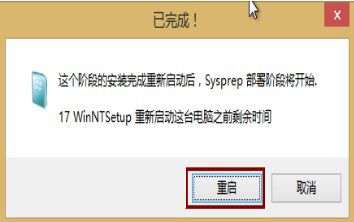
ステップ 7: プログラムをインストール中! 少し待って、急がないように!
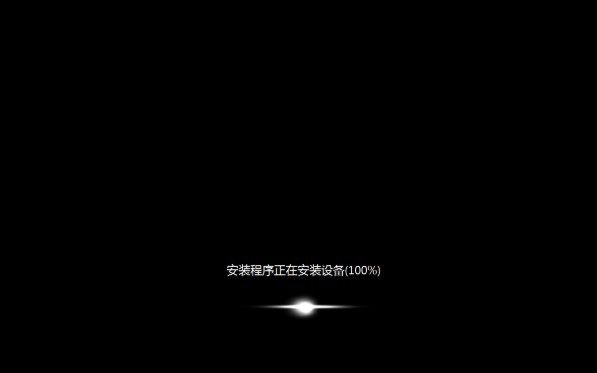
Step 8: インストール成功! デフォルトのオプションで、次へをクリックします。
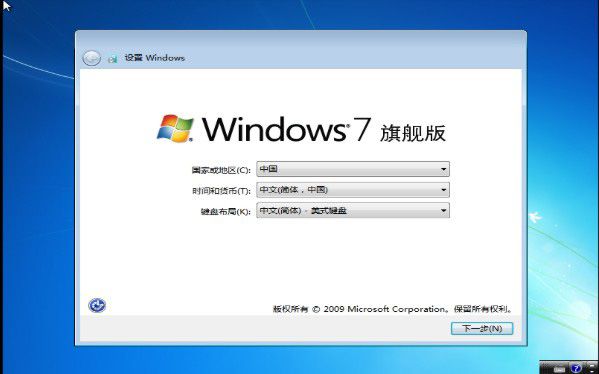
ステップ9:プロダクトキー(自分でネット検索)を入力し、入力して、「次へ」をクリックします。
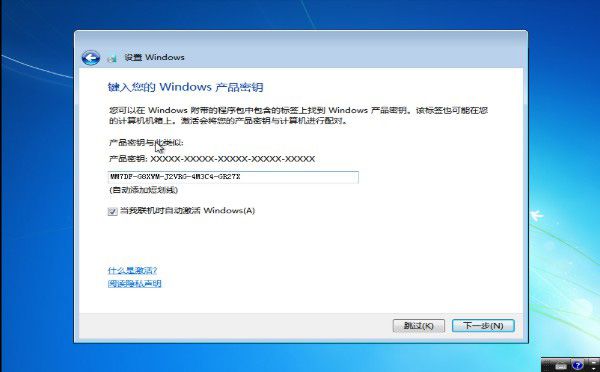
ステップ10: I accept the license terms"にチェックを入れ、"Next"をクリックします。
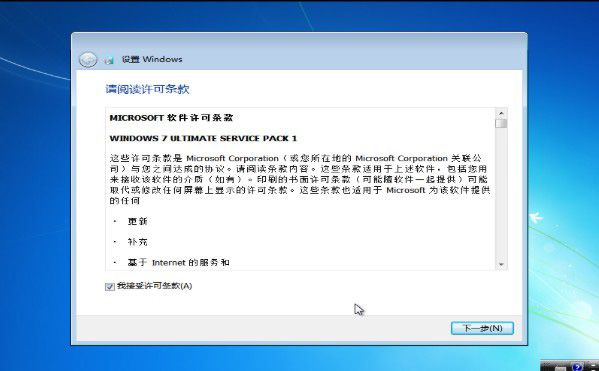
ステップ11:すべてのセットアップが完了しました 新しいWin7システムは以下の通りです。

上記はすべてUQT uディスクを使用してWin7システムをインストールする方法についてです、それはあなたを助けることを願って、より多くのコンテンツは、スクリプトの家に注意を払うために続けてください。
関連
-
Lenovo Xiaoxin air15はどのようにWin11をアップグレードする, Lenovo Xiaoxin air15のインストールWin11チュートリアル
-
Raspberry PiにWin11をインストールするための6つの簡単なステップ
-
サポートされていないハードウェアを搭載したPCにWindows 11をインストールする方法
-
micrope toolboxでWin10システムをインストールする方法とは?Micrope toolboxのインストールWin10システム詳細チュートリアル
-
Windows 7をWindows 10にアップグレードする方法 win7の無料アップグレード win10の多くの方法
-
Win10は、オフィスのプロンプトをインストールします:エラー1907は、メソッドを解決するために、フォントを登録することはできません
-
Hyper-V仮想マシン内のReactOSシステムの詳細なグラフィカルソリューションはネットワーク化できない
-
MSDNでMS-DOS 6.22をインストールする方法
-
winxpシステムのインストール方法は?CD-ROMにwinxpをインストールする方法
-
Windows Server 2019 サーバーシステムインストールグラフィックチュートリアル
最新
-
nginxです。[emerg] 0.0.0.0:80 への bind() に失敗しました (98: アドレスは既に使用中です)
-
htmlページでギリシャ文字を使うには
-
ピュアhtml+cssでの要素読み込み効果
-
純粋なhtml + cssで五輪を実現するサンプルコード
-
ナビゲーションバー・ドロップダウンメニューのHTML+CSSサンプルコード
-
タイピング効果を実現するピュアhtml+css
-
htmlの選択ボックスのプレースホルダー作成に関する質問
-
html css3 伸縮しない 画像表示効果
-
トップナビゲーションバーメニュー作成用HTML+CSS
-
html+css 実装 サイバーパンク風ボタン
おすすめ
-
システムホームインストーラーUディスクブートでWin11システムをインストールする方法は?
-
どのように純粋なWin10をインストールするには?Win10純粋なインストールチュートリアル
-
win10システムアップグレード方法?2019無料win7アップグレードwin10方法図解
-
Uディスク起動ディスク(UltraISO)を使用したオリジナルWin10システムのインストール方法
-
win10環境下でのUABANTUデュアルシステムのインストール(詳細図)
-
MS-DOS 6.22をUSBドライブやハードディスクにインストールする方法
-
UOSは本当にウィンドウズ・システムに取って代わることができるのか?UOSハンズオン体験
-
ノートパソコンThinkBook 14sにWin7をインストールする方法(BIOSセットアップとUディスクブート付き
-
Hyper-V仮想マシンにReactOSをインストールする方法とは?
-
debian9.4インストールチュートリアルlinuxシステムdebian9.4グラフィック詳細インストール手順